- 系统
- 教程
- 软件
- 安卓
时间:2017-11-24 来源:u小马 访问:次
windows磁盘怎么分区?虽然win10系统已经出来比较久了,但是很多用户也是使用win10不久,不知道windows10磁盘分区怎么操作,小编现在给大家介绍win10分区的方法。
有些刚使用win10的朋友觉得磁盘的分区不太好需要重新分区,windows10系统磁盘怎么分区呢?小编接下来就为大家介绍一下win10系统分区的操作步骤。
win10纯净版纯净版:
http://www.win10com.com/win10chunjingban/
win10纯净版官网原版ISO镜像!
http://www.win10com.com/win10gho/204.html
windows10磁盘分区教程:
1、首先打开磁盘管理,右键此电脑——点击管理——打开磁盘管理。
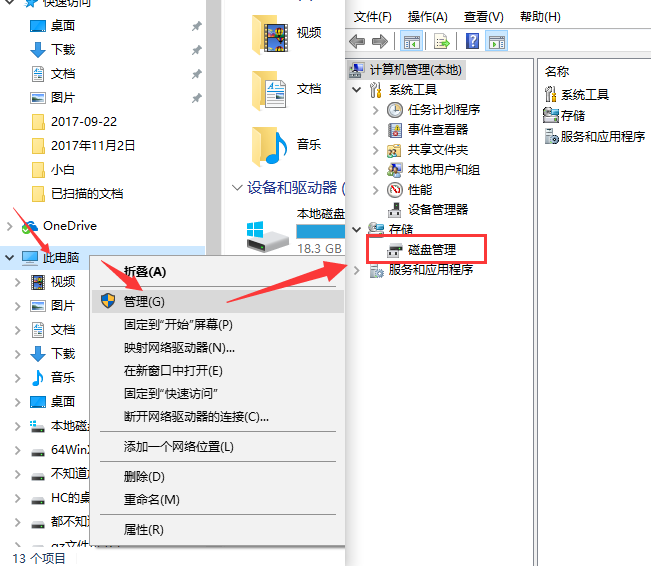
win10磁盘分区系统软件图解1
2、打开磁盘管理后找到你要分区的硬盘,如果你要减小哪个盘的分区大小就右键那个盘点击压缩卷,压缩多少空间就是划分出多少可用于分配的空间来。
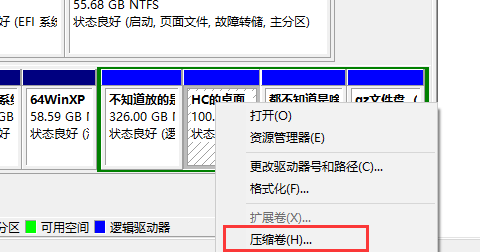
win10磁盘分区系统软件图解2
3、在可用空间上右键点击新建简单卷就可以在这里添加一个分区,新建简单卷向导一直点击下一步就可以,如果要调节分区大小就在新建时选择大小即可。
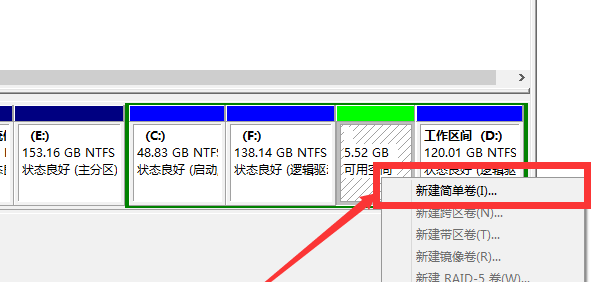
win10分区系统软件图解3
以上就是windows磁盘分区的方法,这个方法无需用分区工具即可实现分区操作,方法也很简单,大家有需要的可以试试。





